Программирование мобильных телефонов
Переход с экрана на экран
Прежде чем мы приступим к изучению основ перехода в приложении с одного экрана на другой, хочу обозначить стоящие перед нами задачи в рассмотрении средств по созданию пользовательского интерфейса. Сейчас вы имеете некоторое представление о модели работы программ для мобильных телефонов. Далее вы изучите основной способ перехода от экрана к экрану внутри приложения на простом примере. Потом код несколько усложнится и будет показан механизм навигации в программах на Java 2 ME. И уже в главе 6 будут изучены все классы пользовательского интерфейса для создания действительно красивых программ. Сейчас мы идем от простого к сложному и я хочу предложить вам новый пример кода, на основе которого будет изучена схема перехода с одного экрана на другой. Попутно мы задействуем все четыре высокоуровневых класса TextBox, Form, List и Alert.
Прежде чем коснуться непосредственно программирования любого приложения, нужно уделить внимание теоретической части создаваемой программы. Лично я, когда разрабатываю некую программу для мобильного телефона, беру чистый листок бумаги, карандаш и рисую предполагаемый набор экранов, указывая на связь между ними с помощью стрелочек. Это, конечно, не язык UML, но достаточно просто и эффективно. На рис. 5.6 даются все четыре дисплея и связь между ними.
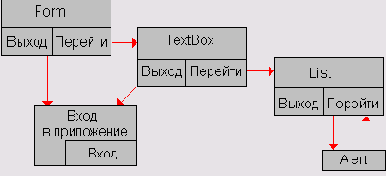
Рис. 5.6. Переход с экрана на экран
Идея этого показательного примера очень проста. Первым делом после входа в приложение вы попадаете в класс Form, являющимся неким контейнером для элементов пользовательского интерфейса. В этом примере классы Form, List, TextBox и Alert не задействованы в полном объеме, а только показывают информативную надпись названия класса. После попадания на экран представленного классом Form, появятся две кнопки: выхода из программы и переход на следующий экран представленный классом TextBox. После перехода с экрана представленного классом Form в TextBox, на экране появится две кнопки: выход из приложения и переход. Кнопка перехода приведет вас на экран представленный классом List, дав аналогичную возможность выбора перехода. Выбрав переход на экран представленный класс Alert, вы увидите на некоторое время экран с надписью Alert и автоматически возвратитесь в List. По своей специфики класс Alert предназначен для сообщения информации об ошибке или исключительной ситуации, этим объясняются и соответствующие действия этого класса. Приступим к написанию кода этого примера. Первым делом импортируем две библиотеки:
import javax.microedition.midlet.*; import javax.microedition.Icdui.*.
Затем создаем класс Perexod, наследуемый от класса MIDlet.
public class Perexod extends MIDlet implements CommandListener
Теперь необходимо создать объекты класса Command. Объект exitMidlet нужен для выхода из программы. Код, реализующий это событие аналогичен коду из предыдущего примера, рассмотренного в листинге 5.1. И еще три объекта будут служить для перехода от экрана к экрану:
private Command exitMidlet; private Command perexodTextBox; private Command perexodList; private Command,perexodAlert; private Display mydisplay;
Названия этих объектов достаточно информативны и в объяснении не нуждаются. Далее очередь подошла к конструктору класса Perexod. Первым делом сохраним ссылку на Display в переменной mydisplay:
mydisplay = Display.getDisplay(this);
Следующим шагом создадим два объекта класса Command, один для выхода из программы, другой для перехода на экран представленный классом TextBox.
exitMidlet = new Command("Выход",Command.EXIT,1); perexodTextBox = new Command("Перейти",Command.SCREEN,2);
Создание этих объектов в конструкторе - не обязательное условие. Просто я основывался на предыдущем примере и оставил примерную структуру приложения для понимания. На самом деле все четыре объекта класса Command можно было инициализировать еще при их объявлении .в начале класса MainMidlet, что более читабельно. Следующим кодом за конструктором идет метод startАрр (), внутри которого создается объект класса Form. Добавим при помощи метода addCommand () команду Выход - это выход из приложения и команду Переход - это переход на экран представленный классом TextBox. 'Назначим обработчик событий классу Form методом setCommandListener () и присоединим объект myform класса Form к текущему дисплею при помощи метода setCurrent().
public void startApp() { Form myform = new Рогт("Это объект класса Form"); myform.addCommand(exitMidlet); myform.addCommand(perexodTextBox); myform.setCommandListener(this); // отражает текущий экран mydisplay.setCurrent(myform); }
Когда вы запустите программу или войдете в рабочий цикл мидлета, то автоматически инициализируются объекты классов и конструктор класса Perexod, а работа программы начнется с вызова метода startApp (). Теперь необходимо назначить соответствующие действия клавишам перехода в методе commandAction () интерфейса CommandListener для обработки пользовательских команд. Переход по кнопке Выход вам уже знаком из предыдущего примера, поэтому оставим все почти без изменения, за исключением информационной команды exitMidlet.
if (с == exitMidlet) { destroyApp(false); notifyDestroyed(); }
А теперь вплотную займемся командой Перейти. Что от нас требуется? В момент запуска программы мы попадаем на экран представленный классом Form посредством команды perexodTextBox, а требуется прейти на экран представленный классом TextBox. Для создания обработчика событий команды Перейти нужно сформировать объект класса TextBox, позаботиться о следующей кнопке перехода perexodList для перехода на экран, представленый классом List, добавить команду Выход для выхода из программы и команду Перейти. Осталось добавить обработчик событий и присоединить созданный TextBox к текущему экрану. Смотрим, что у нас получилось:
if (с == perexodTextBox) { TextBox tb = new TextBox("TextBox", "Текст", 256, 0); perexodList = new Command("Перейти", Command.SCREEN, 2)*; tb.addCommand(exitMidlet); tb.addCommand(perexodList); tb.setCommandLi'stener (this) ; Display.getDisplay(this).setCurrent(tb); }
Обратите внимание на последнюю строку кода в теле условного оператора:
Display.getDisplay.(this) . setCurrent (tb) ;
В данном случае присоединяется созданный объект tb класса TextBox к текущему экрану. Мы говорим о смене экранов для создания четкого и информативного пользовательского интерфейса, на самом деле смены экранов в буквальном смысле не происходит. Существует только один дисплей, назначенный для класса Displey, который отвечает за то, что будет нарисовано на экране телефона, а именно, какой из объектов Displayable. Только один объект Displayable может быть отображен за один раз на экране. То есть существует всего один физический дисплей, к которому присоединяются необходимые объекты классов пользовательского интерфейса через обработку событий. Имеющийся экран просто постоянно перерисовывается, отображая тот или иной объект востребованного класса, а иначе говоря, к текущему дисплею присоединяется объект класса, создавая иллюзию смены экранов. Системные ресурсы телефонов пока малы, поэтому приходится идти на такие хитрости.
Затем в рассматриваемом примере необходимо перейти на экран представленный классом List. Поскольку мы имеем аналогичные требования к экземпляру этого класса, то обработка событий и создание класса List будут идентичными классу TextBox.
if (с == perexodList) { List mylist = new List("List", List.IMPLICIT); perexodAlert = new Command("Перейти", Command.SCREEN, 2); mylist.addCommand(exitMidlet); mylist.addCoiranand(perexodAlert); mylist.setCommandListener(this); Display.getDisplay(this).setCurrent(mylist); }
Позаботившись о переходе на экран представленный классом Alert и о выходе из приложения, можно создать код для объекта Alert, который впоследствии можно присоединить к текущему экрану. Класс Alert несколько специфичен, это вам станет понятно как только вы откроете окно, отвечающее за отображение объекта. Попробуйте после компиляции рассмотренного примера сделать для Alert команду Выход, и посмотрите, что получится. Теперь соединим рассмотренный код в одно целое, получив готовую программу, представленную в листинге 5.2. Пример также можно найти на прилагаемом к книге компакт-диске в папке \Code\Listing5_2\src.
/** Листинг 5.2 Переход с экрана на экран */ // подключаем пакеты import javax.microedition.midlet.*; import javax.microedition..lcdui. *; // создаем класс Perexod public class Perexod extends MIDlet implements CommandListener { // команда выход из программы private Command exitMidlet; // команда перехода в программе private Command perexodTextBox; private Command perexodList; private Command perexodAlert; // дисплей private Display mydisplay; // конструктор класса Perexod public Perexod() { mydisplay = Display.getDisplay(this); // выход из приложения exitMidlet = new Command("Выход", Command.EXIT, 1); // переход TextBox perexodTextBox = new Command("Перейти", Command.SCREEN, 2); } // входная точка всей программы public void startApp() { // создаем объект класса Form Form myform = new Form("Это объект класса Form"); // добавляем команду выхода из программы myform.addCommandfexitMidlet); // добавляем команду перехода в TextBox myform.addCommand(perexodTextBox); // устанавливаем обработчик событий для команд объекта класса Form myform.setCommandListener(this); // отражаем текущий экран mydisplay.setCurrent(myform); } public void pauseApp() {} public void destroyApp(boolean unconditional) {} // обработчик событий в программе public void commandAction(Command c, Displayable d) { // обработка команды выход if (с == exitMidlet) { destroyApp(false); notifyDestroyed(); } // обработка команды перехода в TextBox if (с == perexodTextBox) { TextBox tb = new TextBox("TextBox", "Текст", 256, 0); perexodList = new Command("Перейти",Coramand.SCREEN, 2); tb.addCommand(exitMidlet); tb.addCommand(perexodList); tb.setCommandListener(this); Display.getDisplay(this).setCurrent(tb); } // обработка команды перехода в List if (с == perexodList) { List mylist = new List("List", List.IMPLICIT); perexodAlert = new Command("Перейти", Command.SCREEN, 2); mylist.addCommand(exitMidlet); mylist.addCommand(perexodAlert); mylist.setCommandListener(this); Display.getDisplay(this).setCurrent(mylist); } // обработка команды перехода в Alert if (с == perexodAlert) { Alert myalert = new Alert("Alert","Текст",null,null); Display.getDisplay(this).setCurrent(myalert); } } }
После компиляции примера пройдите по всей программе и убедитесь, что вам понятна общая идея и принцип работы смены экранов, на которых строятся все приложения в Java 2 ME.